
Editar respuestas en múltiples envíos¶
Read in English | Lire en français | اقرأ باللغة العربية Última actualización: 22 Sep 2022
Los/as usuarios/as siempre han podido editar envíos como se describe en nuestro artículo de ayuda Editar o eliminar un solo envío. ¿Qué pasa si un/a usuario/a tiene que editar errores tipográficos repetidos o actualizar respuestas faltantes para todos o la mayoría de los envíos de un proyecto de encuesta en particular? Seguir el método descrito anteriormente consumiría mucho tiempo. Por lo tanto, KoboToolbox ha desarrollado una funcionalidad que debería hacer que la edición sea más sencilla, ahorrando tiempo de edición.
Limitaciones al editar respuestas para múltiples envíos¶
Existen varias limitaciones al realizar las acciones de edición masiva descritas en este artículo. Este no es el caso al editar envíos individuales. Al usar este método:
La lógica de validación y los cálculos dentro de tu formulario no se vuelven a evaluar.
Actualmente no se admite la edición de preguntas dentro de grupos repetidos.
Los puntos de coordenadas deben seguir el patrón:
latitud longitud altitud precisión. No hacerlo no causará un error, pero puede confundir tu análisis de datos.Las respuestas de selección múltiple deben consistir en los nombres de opciones correctos, separados por un espacio. No hacerlo no causará un error, pero resultará en que las etiquetas no se apliquen correctamente al exportar.
Editar respuestas para múltiples envíos¶
La siguiente es una pantalla generalmente vista para DATOS>Tabla.
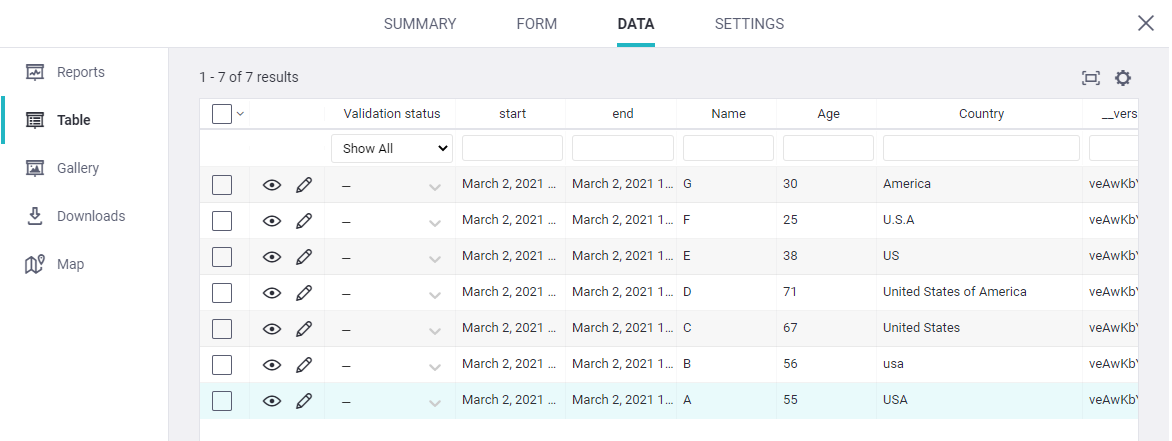
La imagen compartida arriba muestra variación en la entrada de datos con la pregunta País que va desde America, U.S.A, US, United States of America, United States, usa hasta USA. Esta sección del artículo de ayuda describirá cómo cambiar todos estos nombres de País variados a USA.
Paso 1:
Para comenzar a editar respuestas para múltiples envíos, los/as usuarios/as deben seleccionar un solo registro (marcado 1) o seleccionar múltiples registros (marcado 2). Seleccionar como se muestra en la imagen a continuación debería activar las funcionalidades de edición junto con otras funcionalidades.
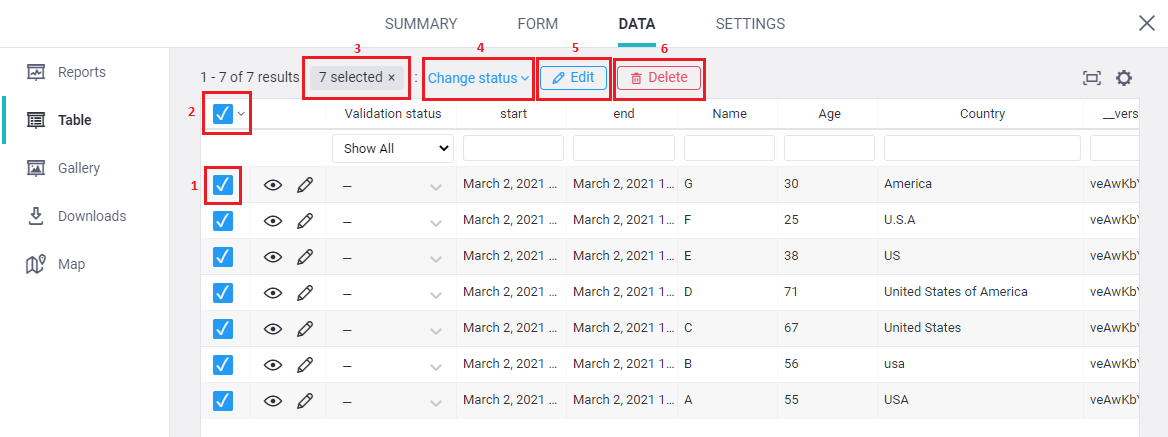
1. Los/as usuarios/as pueden seleccionar múltiples registros que requieren edición masiva.
2. Como alternativa al enfoque descrito arriba (en 1), los/as usuarios/as pueden seleccionar todos los registros o todos los registros visibles bajo DATOS>Tabla. Todos los registros se refiere a todos los registros que están presentes dentro del proyecto de encuesta mientras que todos los registros visibles se refiere a los 30 registros que son visibles por defecto bajo DATOS>Tabla. Los/as usuarios/as deben distinguir claramente entre los dos cuando hay más de 30 registros (envíos) dentro del proyecto de encuesta.
3. Muestra el número total de registros seleccionados para cambiar/actualizar el estado de validación, edición masiva o eliminación masiva.
4. Los/as usuarios/as pueden cambiar masivamente el estado de validación como se describe en nuestro artículo de ayuda Validación de registros.
5. Los/as usuarios/as pueden editar masivamente las respuestas para múltiples envíos.
6. Los/as usuarios/as pueden eliminar masivamente los registros.
Paso 2:
Los/as usuarios/as ahora tendrán que presionar Editar (5 como se muestra en la imagen arriba) para edición masiva después de seleccionar todos los registros que requieren modificaciones. El siguiente cuadro de diálogo debería aparecer entonces.
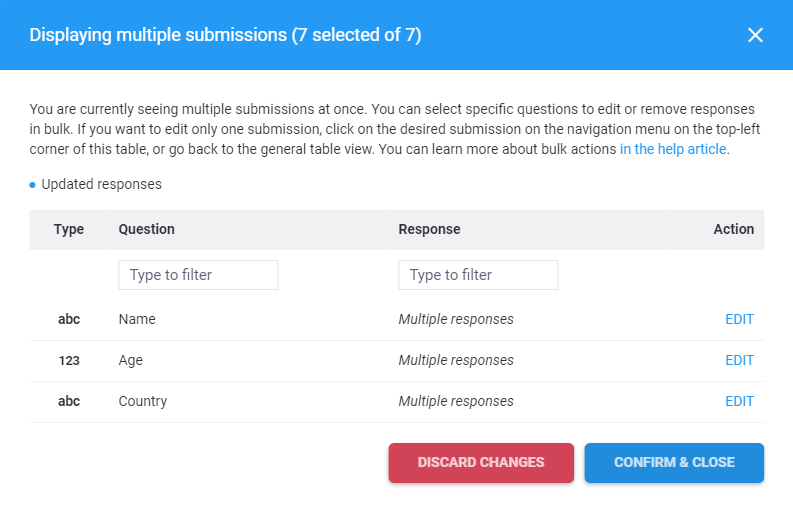
Los/as usuarios/as pueden filtrar la pregunta requerida escribiéndola en el filtro de búsqueda ubicado justo debajo del encabezado Pregunta.
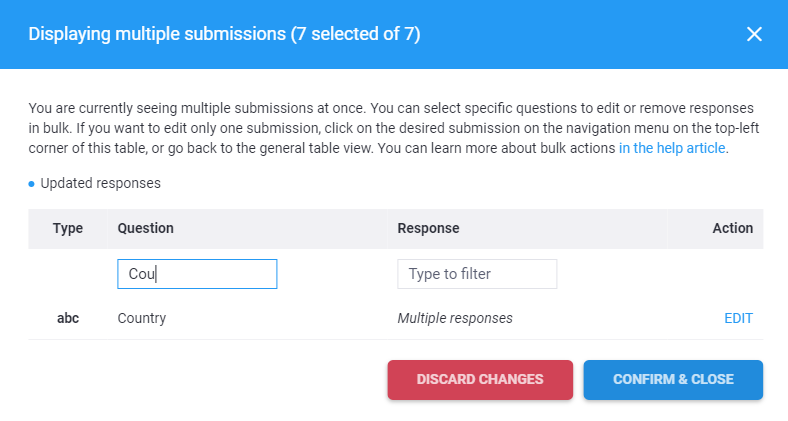
Los/as usuarios/as deberían ver Múltiples respuestas bajo el encabezado Respuesta (mostrado en la imagen arriba) si se ingresaron diferentes valores. Aquí tenemos un rango de entradas desde America, U.S.A, US, United States of America, United States, usa hasta USA. Sin embargo, si los/as usuarios/as seleccionan un solo registro y presionan Editar, verían el siguiente cuadro de diálogo.
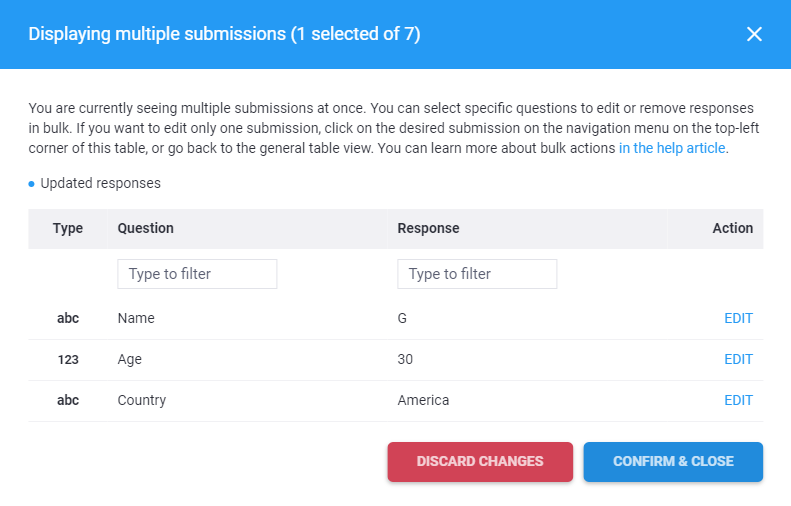
Los/as usuarios/as ahora pueden filtrar la respuesta requerida escribiéndola en el filtro de búsqueda ubicado justo debajo del encabezado Respuesta. Este enfoque es útil cuando un/a usuario/a desea editar un solo registro.
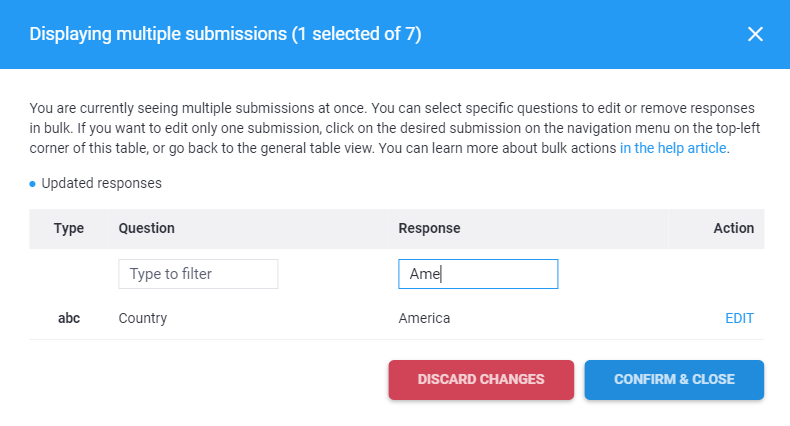
Paso 3:
Los/as usuarios/as pueden presionar el botón EDITAR una vez que se sepa qué editar y dónde editar.
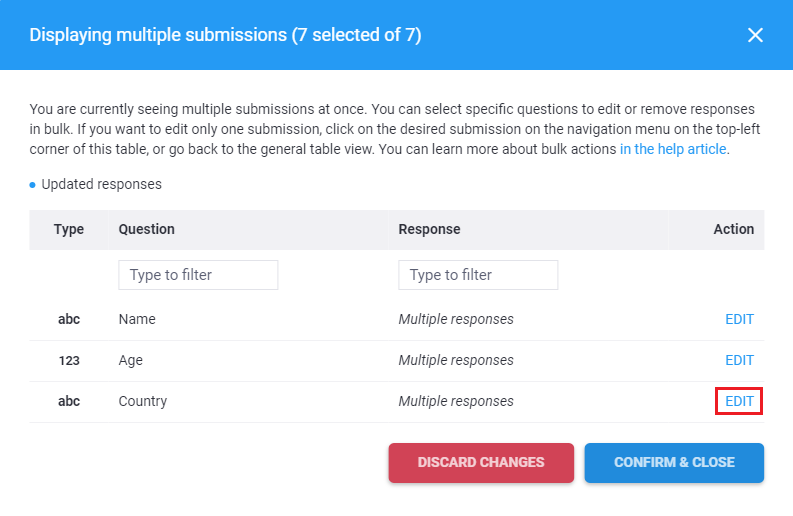
Paso 4:
Entonces ahora, hay dos enfoques para hacer ediciones masivas. Enfoque 1 es cuando los/as usuarios/as escriben el texto requerido (USA en nuestro caso) en el cuadro en blanco (marcado 1.1) y luego presionan GUARDAR (marcado 2). Enfoque 2 es cuando los/as usuarios/as presionan SELECCIONAR (marcado 1.2) para un texto apropiado y luego presionan GUARDAR (marcado 2).
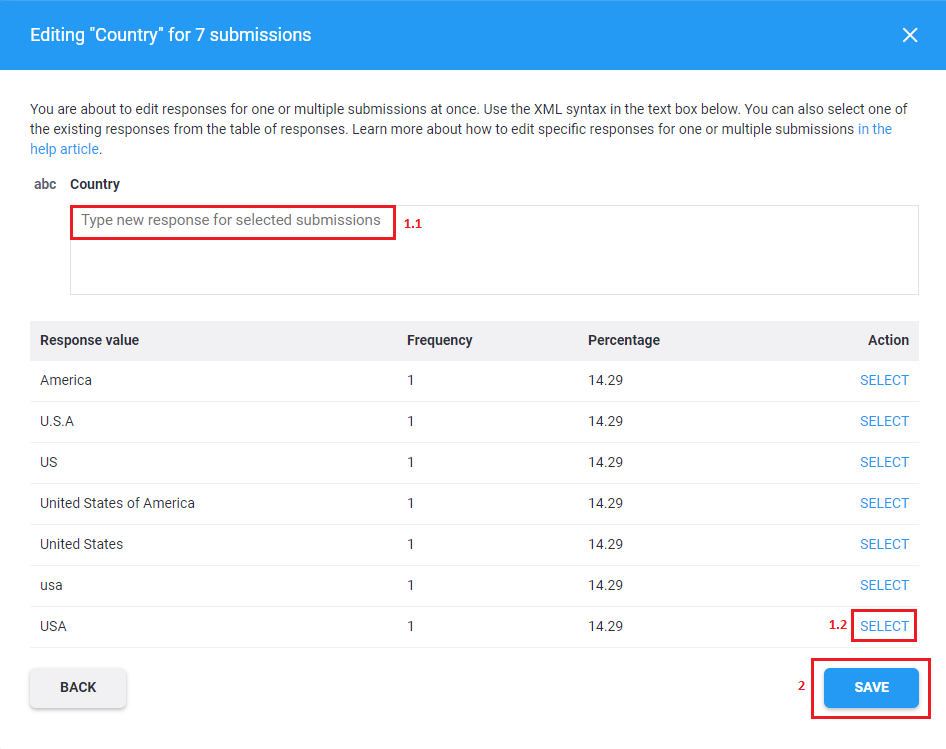
Paso 5:
Ahora aparece un cuadro de diálogo. Los/as usuarios/as ahora tendrán que presionar CONFIRMAR Y CERRAR para guardar los cambios realizados.
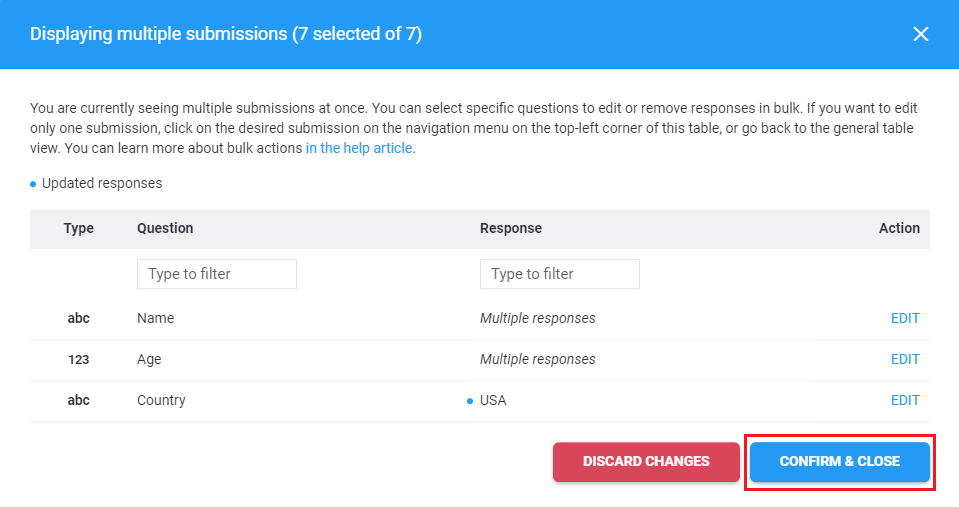
Los/as usuarios/as siempre pueden volver a DATOS>Tabla y verificar si las ediciones masivas fueron exitosas.
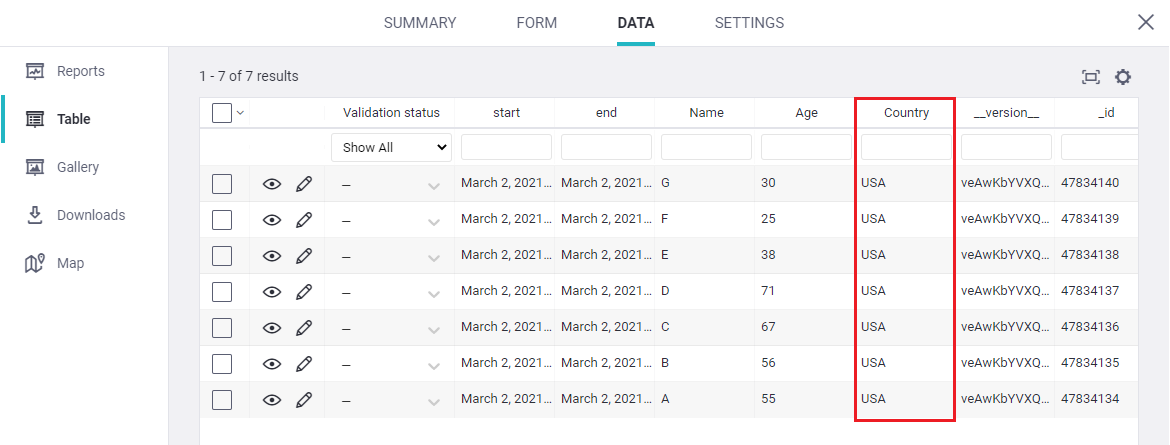
Editar respuestas en blanco para múltiples envíos¶
A veces, puede haber un escenario cuando los/as usuarios/as tienen que agregar una pregunta en el medio o al final de la encuesta. En tal caso, los datos de la encuesta desde la ventana DATOS>Tabla deberían verse, como se muestra en la imagen a continuación.
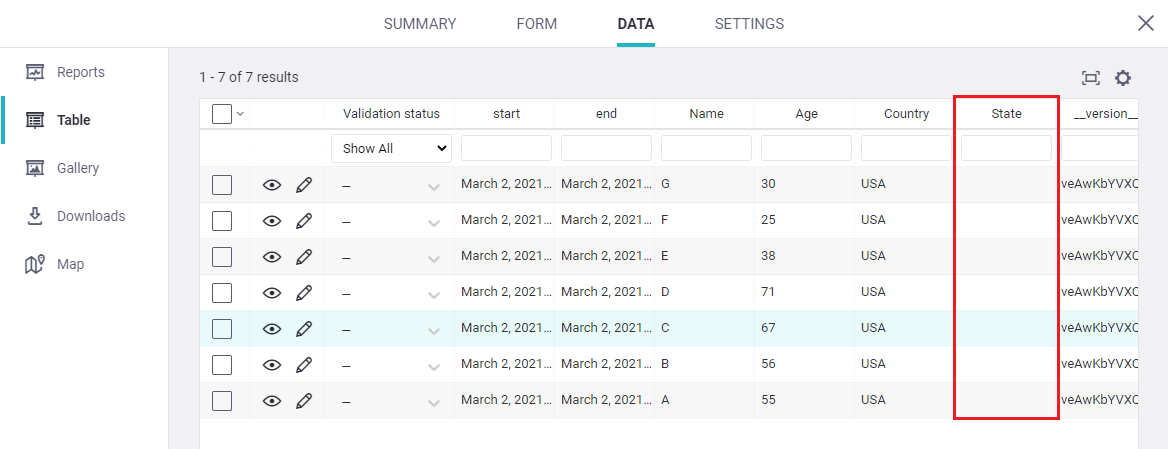
Esta sección del artículo de ayuda debería describir cómo cambiar todos estos estados vacíos a Alabama.
Paso 1:
Para comenzar a editar respuestas en blanco para múltiples envíos, los/as usuarios/as deben seleccionar múltiples registros (marcado 1) y luego presionar Editar (marcado 2).
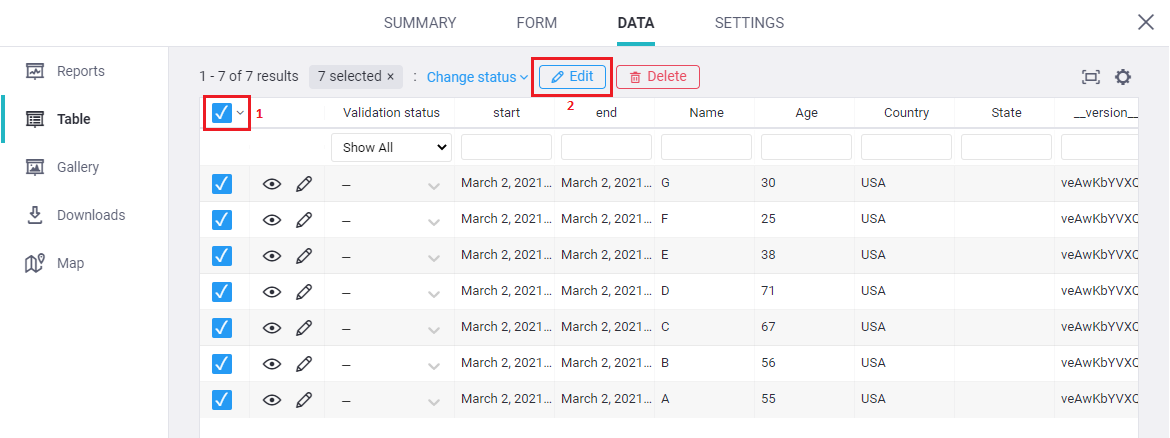
Paso 2:
Los/as usuarios/as ahora tendrán que presionar Editar (como se muestra en la imagen a continuación), que está en una línea paralela directa a Estado ya que estamos actualizando los estados vacíos para todos los registros.
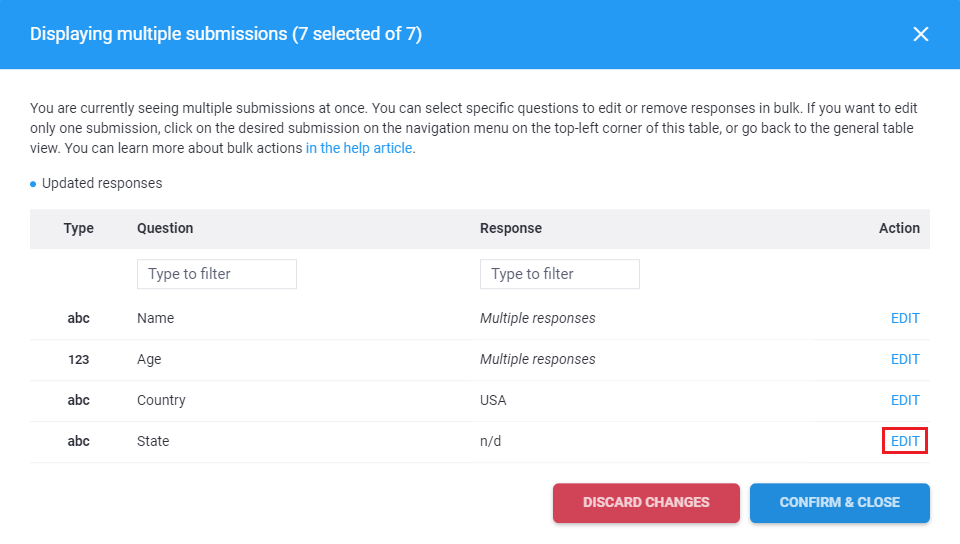
Paso 3:
En este caso, los/as usuarios/as deben escribir el texto requerido (Alabama en nuestro caso) en el cuadro en blanco (marcado 1) y luego presionar GUARDAR (marcado 2).
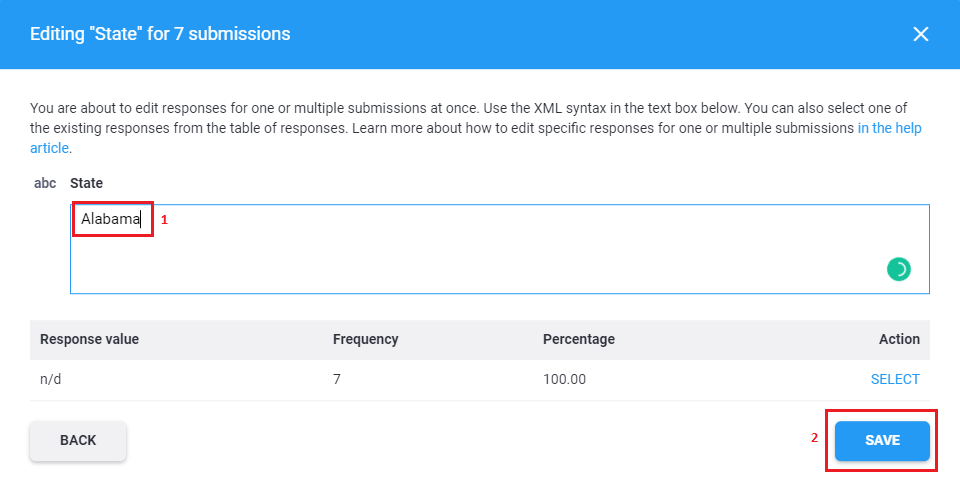
Paso 4:
Aparece un cuadro de diálogo. Los/as usuarios/as ahora tendrán que presionar CONFIRMAR Y CERRAR para guardar los cambios realizados.
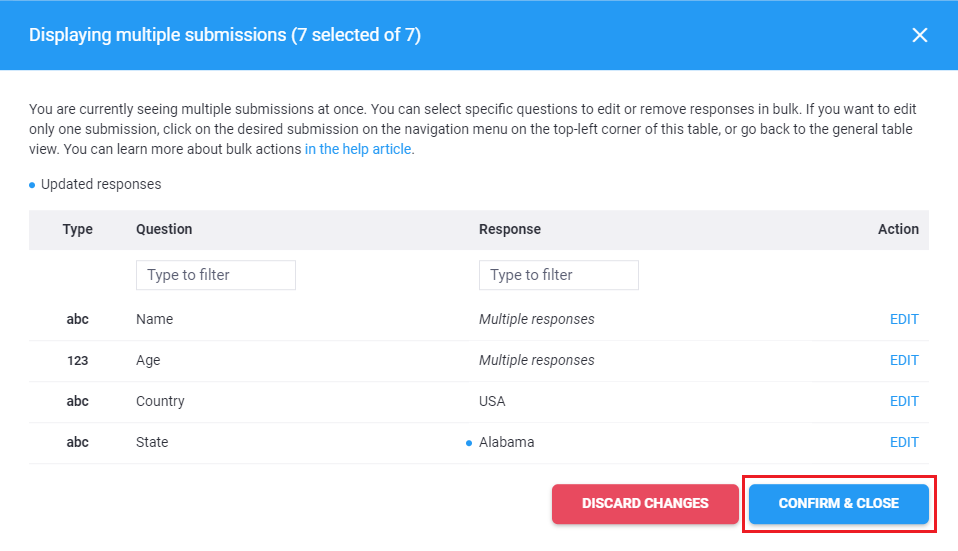
Los/as usuarios/as siempre pueden volver a DATOS>Tabla y verificar si las ediciones masivas fueron exitosas.
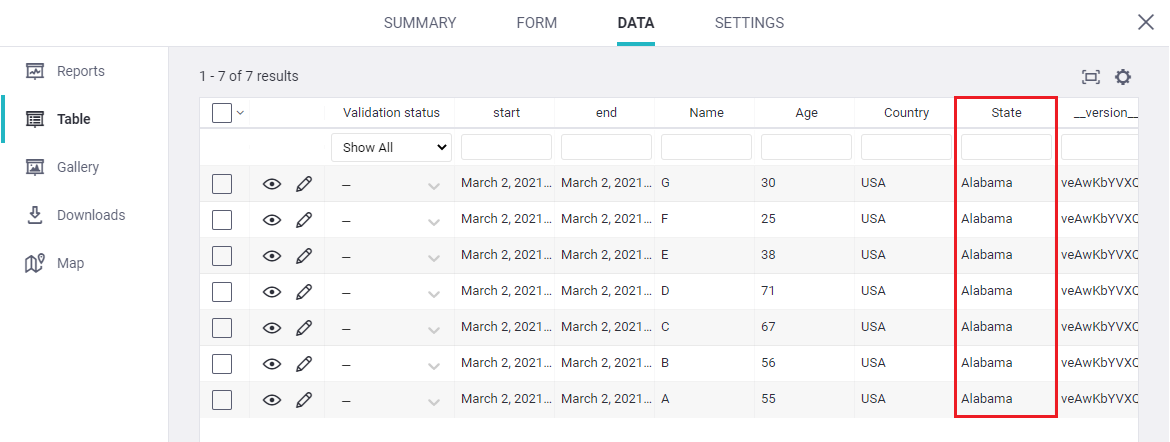
Was this article useful?
Did you find what you were looking for? Was the information clear? Was anything missing?
Share your feedback to help us improve this article!